-
![]() Windows向けデータ復旧
Windows向けデータ復旧
- Data Recovery Wizard Free購入ダウンロード
- Data Recovery Wizard Pro 購入ダウンロード
- Data Recovery Wizard WinPE購入ダウンロード
- Partition Recovery購入ダウンロード
- Email Recovery Wizard購入ダウンロード
- おまかせデータ復旧サービス
概要:
Microsoft社は、PC間のデータ転送のために、Windows転送ツールを公開しました。しかし、Windows 8.1はWindows転送ツールをサポートしません。Windows XP/7/8からWindows 8.1までデータを転送したい場合、記憶メディアや第三者の転送ソフトをお勧めします。転送ツールの場合、PCTransとPCmoverはいい選択ですが、PCTrans Freeという無料のデータ移行ソフトを勧めたいと思います。
Microsoft社は、PC間のデータ転送のために、Windows転送ツールを公開しました。しかし、Windows 8.1はWindows転送ツールをサポートしません。つまり、Windows XP/7/8からWindows 8.1まで、或いはWindows 8.1からWindows XP/7/8までの転送はできません。
たくさんのユーザは、Windows転送ツールをWindows 8.1にインストールして、ファイルを転送しようとしたが、古いPCからセッティングをロードするしかできないと発見します。Windows XP/7/8からWindows 8.1までデータを転送したい場合、記憶メディアや第三者の転送ソフトをお勧めします。転送ツールの場合、PCTransとPCmoverはいい選択ですが、PCTrans Freeという無料のデータ移行ソフトを勧めたいと思います。PCTrans FreeはWindows 10/8.1/8/7/Vista/XPに対応する使いやすいフリーソフトです。
Todo PCTransを同じネットワーク内の2台のパソコンにインストールします。そして、ソフトが自動的に1台のパソコンから、そのほかのパソコンを認識します。その後、転送元のパソコンを指定し、「編集」ボタンで転送したいファイルやアプリケーションを選択できます。最後に、「転送」をクリックして、選択したデータが自動的に転送先のPCに移行します。パソコンが同じネットワークに存在していない場合、イメージファイル経由でファイルを転送することができます。
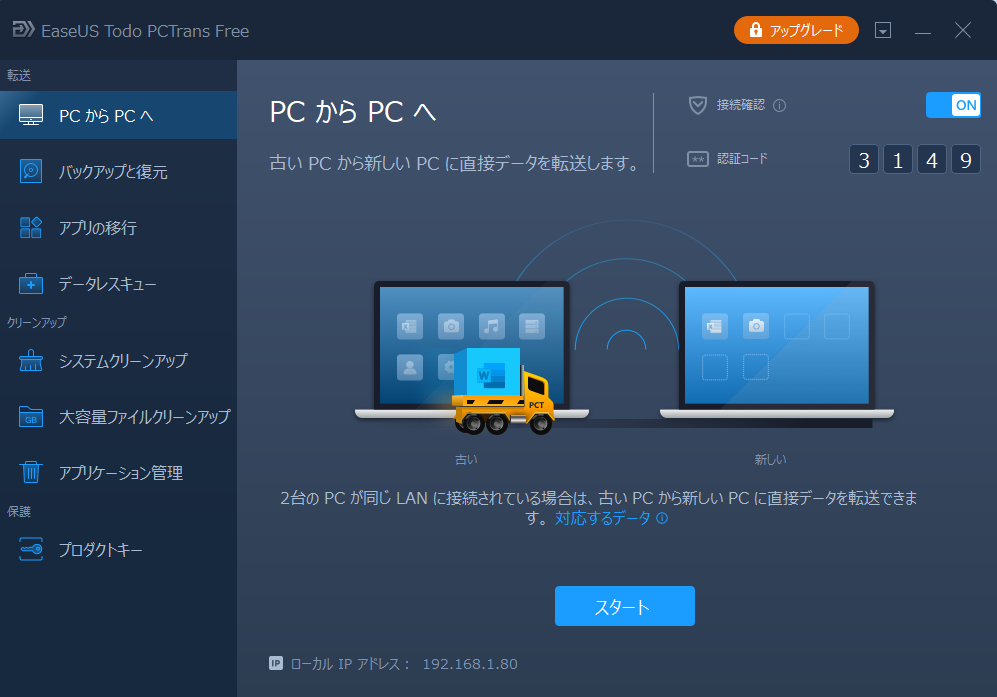
Todo PCTrans FreeでWindows 8.1から/までファイルを転送する詳しい手順は、Windows 7/Windows 8までデータを移行する方法をご参照ください。